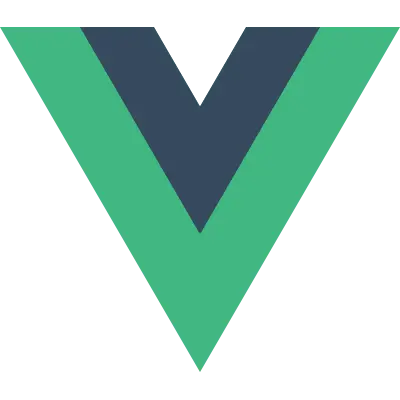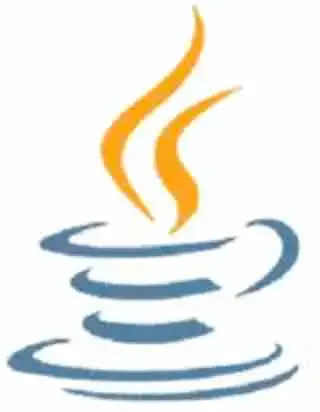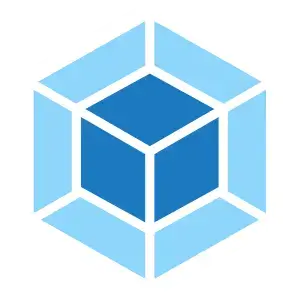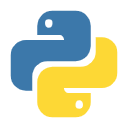循环控制器Loop Controller
作用指定子节点运行的次数,使用变量或数值进行控制 Infinite:表示一直循环 如果同时设置线程组循环次数和循环控制器的循环次数,那控制器子节点运行的次数为两个数值相乘的结果 添加
Modeule Controller和Include Controller
Modeule Controller介绍
随机控制器Random Controller和Random Order Controller
作用 Random Controller:控制器子节点随机运行一个请求 lgnore sub-controller blocks:忽略子控制器块 Random Order Controller:控制器子节点随机运行全部请求
逻辑控制器Simple Controller
作用把多个请求放入Simple Controller,可以多个请求进行同时操作
事务控制器Transcation Controller
作用一个事务会包含并请求,然后查看一个事务的QPS等性能指标 指标QPS:每秒处理完请求的次数,具体指1s内发出请求到服务器处理完成并返回结果的次数 TPS:每秒处理完的事务次数,一般TPS是对整个系统来讲的,一个应用系统1s能完成多少事务处理,一个事务在分布式处理中,可能对应多个请求,对于衡量单个接口服务的处理能力,一般使用QPS 参数 Generate Parent sample:生成父样例,就是控制器里面的请求不展示 没有选中Generate Parent sample,运行后的结果是 选中后`Generate Parent sample`,运行后的结果是
逻辑控制器If Controller
逻辑控制器If Controller
使用moko编写测试接口
编写规则 以[]包裹着以{}包起来的接口脚本 description:接口简介 request:使用{}包含接口的请求信息 uri:接口的地址名称 method:请求方法 queries:get请求参数 forms:post请求参数 headers:请求头信息 response:返回的数据,使用{} text:返回的文字数据 cookies:返回的cookie信息 status:返回的响应码 举个栗子demo 1234567891011[ { "description": "这是我们的第一个mock栗子", "request": { "uri": "/demo" }, "response": { "text": "第一个mock响应demo" } & ...
jmeter对数据库进行增删改查
环境 jmeter版本(5.1.1) mysql-connector-java-8.0.15.jar mysql.jar放在jmeter的lib目录下 配置连接配置组件 右键Thread Group 点击Add -> Config Element -> JDBC Connection Configuration 参数配置 ==Varianle Name for created pool==:db_connnection_pool # 连接池名称 ==Validation Query==:select 1 ==Database URL==:jdbc:mysql://8.142.144.75:3306/jmeter_class?alloMultiQueries = true&useSSL=false ==JDBC Driver class==:选择com.mysql.jbc.Driver 输入username 输入password Jmeter数据库JDBC请求 右键Thread Group 点击Add -> Sampler -> JDBC ...
jmeter自动化压力测试
思路 jmeter脚本实现压测逻辑 Shell控制逻辑 使用jmeter进行静默压测
Jmeter之json数据提取和参数传递
安装组件JSON Extractor 右键Http Request 点击Add -> Post Processors -> JSON Extractor 组件安装成功 组件配置 Names of created variables : 参数变量名称,提取出来的json使用这个变量 Json Path expressions : JSON提取的正则 比如:$.access_token这个是提取response里面的token Match NO.(0 for Random):这个是写提取出json的第几条, 比如使用正则能匹配多条,使用这个输入数字就可以匹配对应的 引用json变量 Jmeter中引用变量的方法${变量名} 调试脚本 Debug Sampler 帮助检查变量值,调试脚本 右键Thread Group 点击Add -> Sampler -> Debug Sampler 注意:把Debug放到所有请求的最底下,运行的后可以查看变量参数,方便调试
Jmeter之全局参数设置和csv数据导入
全局参数设置添加组件 右键Thread Group 点击Add -> Config Element -> User Defined Variables 添加对应的变量 hostname:localhost port:9090 protocol:http 然后再请求参数中使用对应的参数变量名 ${hostname} ${port} ${protocol} csv数据导入创建csv文件 使用Excel创建csv文件 csv数据之间使用英文逗号来分割 保存成.csv文件 添加csv导入组件 右键Thread Group 点击Add -> Config Element -> CSV Data Set Config 配置 Filename:文件位置 File encoding:编码格式 Variable Names(comma-delimited):数据参数 如:no,username,password lgnore first lline (only user if Variable Names i ...
Jmeter之静默压测
静默压测 jmeter -n -t $jmx_file -l $jtl_file 如: jmeter -n -t HTTP代理服务器luzhi.jmx -l result.jtl jmx: Jmeter压测程序脚本文件jtl: Jmeter压测请求响应数据的原始文件,查看结果树和聚合报告可以导入该文件查看